
- •Визначення пристрою та його призначення
- •Плазмові панелі (pdp)
- •Принцип дії
- •Історія розвитку pdp
- •Історія появи (led/lcd/pdp) телевізорів
- •Основні характеристики (led/lcd/pdp) телевізора
- •Оновлення тв та встановлення драйверів
- •Телевізори (led/lcd/pdp) - підключення , монтаж
- •Установка
- •Підключення
- •10. Охорона праці Організація робочого місця оператора, техніка безпеки охорони праці
- •Висновок
Оновлення тв та встановлення драйверів
(За зразок взято телевізор samsung)
Зайдіть на сайт Samsung.com і врядкупошуку введіть модель вашого телевізора.
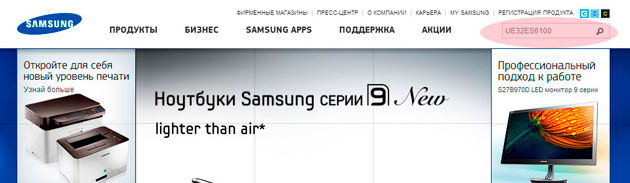
У результатах пошуку переконайтеся, що знайшлася саме ваша модель телевізора. Якщо це так, то в розділі «Для власників» виберіть пункт «Драйвери та програмне забезпечення».

На сторінці, виберіть пункт « Прошивка ». Перед вами буде таблиця з доступними оновленнями ПЗ для вашого телевізора. Насамперед переконайтеся , що оновлення вам дійсно потрібно. Порівняйте номер доступною для скачування прошивки з номером прошивки , яка встановлена вже у вашому телевізорі . Щоб дізнатися номер встановленої прошивки пройдіть по пунктах меню вашого телевізора Меню -> Підтримка -> Оновлення ПЗ. У правій частині віконця буде написана версія встановленої в даний момент у вашому телевізорі прошивки. Якщо номер версії для скачування на сайті має більше число , то має сенс оновити ПЗ телевізора.
Перш ніж завантажувати нове ПЗ, переконайтеся, що воно вам підходить. Зверніть увагу на тип файлу (нам потрібен файл для оновлення по USB) і мовну підтримку (при установці ПЗ з підтримкою тільки однієї мови, наприклад, англійської - все меню у вас буде тільки англійською)

Якщо за всіма пунктами ви переконалися в необхідності заміни ПО, то сміливо завантажуйте файл прошивки.
Вставте в комп'ютер чисту USB флешку і скопіюйте на неї скачаний файл прошивки
Запустіть файл прошивки подвійним кліком по ньому і натисніть «Extract». Під час розпакування файлів прошивки краще закрити всі непотрібні програми на комп'ютері.
Дочекайтеся розпакування файлів, після чого витягніть USB флешку з комп'ютера
Вставте USB флешку з підготовленими файлами ПЗ в роз'єм USB вашого телевізора.
Запустіть оновлення ПЗ пройшовши по пунктах меню телевізора MENU ->Підтримка -> Оновлення ПЗ -> по USB -> Так.
УВАГА! ВАЖЛИВО!
Під час оновлення ПЗ вашого телевізора забороняється:
Рухати USB флешку в роз'ємі телевізора
Вимикати провід живлення телевізора з розетки
Вимикати ТВ

Мал. 6 Мал. 7
Телевізори (led/lcd/pdp) - підключення , монтаж
Ви придбали новий РК телевізор або плазмову панель. Його потрібно встановити , підключити , налаштувати. Як вчинити ? Зайнятися цим самому або покликати сусіда , який встановив у себе «точно такий же » ? Звичайно , майстру професіоналу - електрику за установку РК телевізора або плазми доведеться заплатити. Давайте розглянемо процес установки , підключення та налаштування РК телевізорів і плазми , щоб зрозуміти , чи варто платити майстрові
Установка
|
|
УстУстановка LCD телевізора може бути проведена на стіну або стелю. У стіні або стелі свирляться отвори потрібного діаметру , потім забиваються пластмасові дюбеля . Далі до стіни кріпляться спеціальниеПодключеніе LCD телевізора кронштейни , на які навішується сам телевізор. Залежно від технічного виконання кронштейнів , кріплення підрозділяється на наступні види :
• Просте . Телевізор примикає до стіни. Недолік цього методу в тому , що між ТБ і стіною немає відстані для охолодження працюючого телевізора .
• Фіксоване . Між стіною і ТБ є відстань для вентиляції , але його не можна повертати або нахиляти .
• Комбінований . Позбавлений недоліків попередніх методів , тобто можна нахиляти , повертати, є місце для вентиляції.

 Мал.
8
Мал.
8 Мал.
9
Мал.
9